Wie erlaubt man Downloads aus dem Datenraum?

Papermarks Datenräume ermöglichen es Ihnen, Download-Berechtigungen über Link-Einstellungen zu kontrollieren. So aktivieren Sie Downloads für Ihren Datenraum:
Schritt 1: Zugriff auf die Datenraum-Link-Einstellungen
- Navigieren Sie zum Dashboard Ihres Datenraums
- Klicken Sie auf "Neuen Link erstellen" oder bearbeiten Sie einen bestehenden Link
- Öffnen Sie das Link-Einstellungsmenü
Schritt 2: Download-Berechtigungen konfigurieren
In den Link-Einstellungen:
- Finden Sie den Schalter "Downloads erlauben"
- Aktivieren Sie Downloads für diesen spezifischen Link
- Wählen Sie Download-Optionen für einzelne Dateien (falls erforderlich)
Schritt 3: Zusätzliche Sicherheitseinstellungen
Konfigurieren Sie in den Link-Einstellungen:
Schritt 4: Datenraum-Link teilen
Nach der Konfiguration:
- Kopieren Sie Ihren Datenraum-Link
- Teilen Sie ihn mit den gewünschten Empfängern
- Verfolgen Sie die Nutzung über Analytics

Ihre Betrachter können den Datenraum in der ursprünglichen Struktur herunterladen

Ihre Betrachter können auch jede Datei separat herunterladen.

Download-Optionen für Administratoren und Editoren
Als Workspace-Administrator oder Raum-Editor haben Sie zwei Möglichkeiten, Inhalte des Datenraums herunterzuladen:
Einzelne Datei-Downloads
- Klicken Sie auf eine beliebige Datei im Datenraum, um sie zu öffnen
- Verwenden Sie die Download-Schaltfläche im Dokumentenbetrachter
- Jede Datei wird separat heruntergeladen und behält ihr ursprüngliches Format bei
Massen-ZIP-Download
Benötigen Sie alles auf einmal? Sie können den gesamten Datenraum als ZIP herunterladen:
- Öffnen Sie den Datenräume-Tab – Klicken Sie in der linken Seitenleiste auf Datenräume.
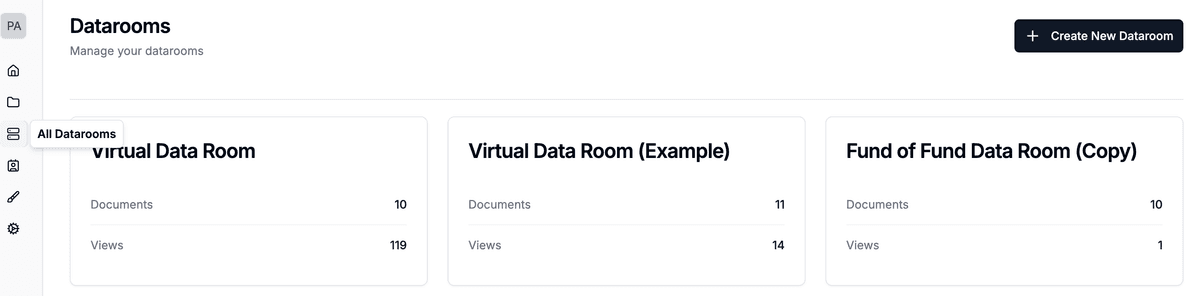
- Wählen Sie einen Raum aus – Klicken Sie auf den Datenraum, den Sie exportieren möchten.
- Klicken Sie auf die Download-Schaltfläche – Drücken Sie in der linken Symbolleiste des Raums auf das Download-Symbol (Pfeil nach unten).
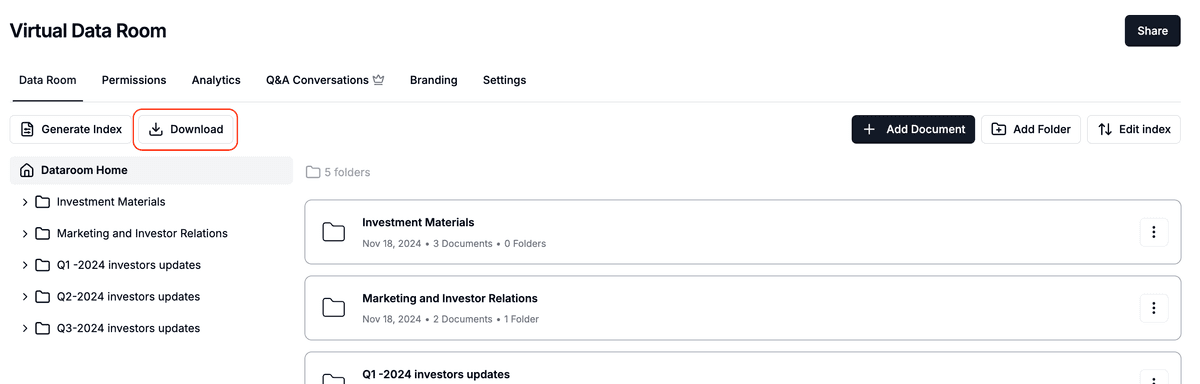
- Download beginnt – Eine Benachrichtigung erscheint, wenn die ZIP-Datei bereit ist, und der Download startet automatisch.
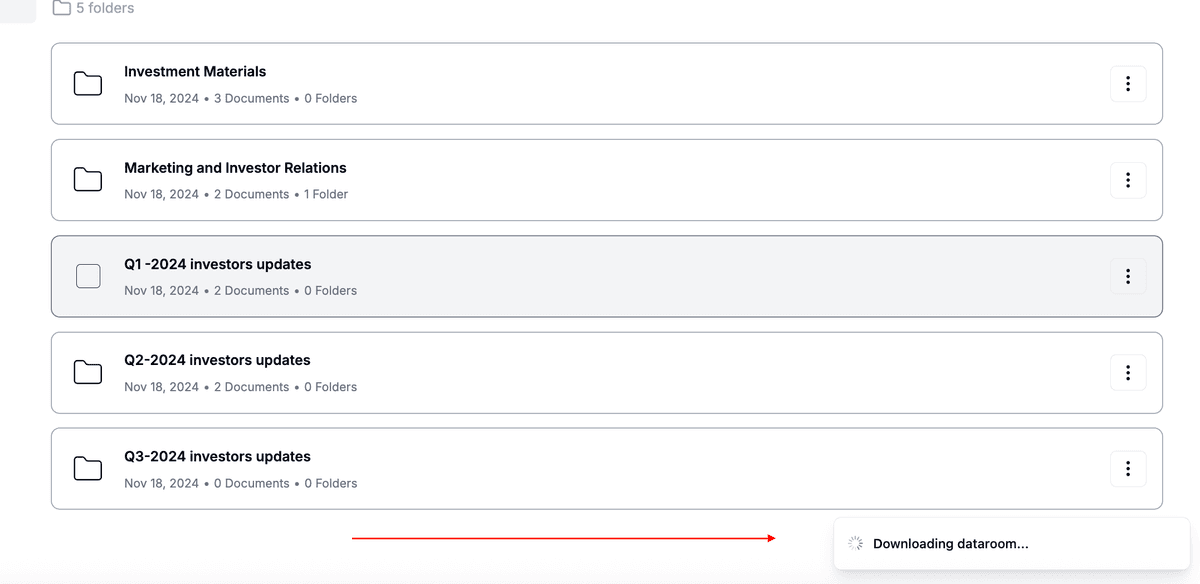
Das ZIP-Archiv enthält:
• Ursprüngliche Ordnerstruktur des Raums
• Die neueste Primärversion jedes Dokuments
• Leere Ordner (damit die Struktur erhalten bleibt)
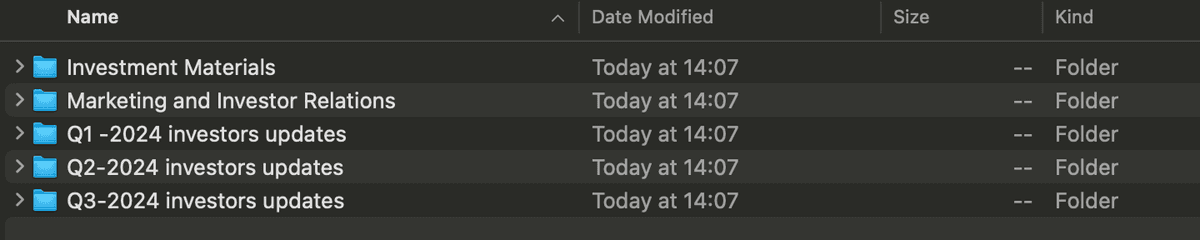
Hinweis: Der Massen-ZIP-Download ist in den Tarifen Data Rooms und Data Rooms Plus verfügbar. Mitglieder mit reiner Ansichtsberechtigung können keine Exporte auslösen.
Wie kann man sehen, ob der Datenraum heruntergeladen wurde?
Direkt auf Ihrer Datenraum-Analyseseite oder im Benutzer-Tab können Sie sehen, wer Ihren Datenraum heruntergeladen hat und wann.

Vorteile von link-basierten Datenraum-Downloads
- Selektiver Zugriff: Erstellen Sie verschiedene Links mit unterschiedlichen Berechtigungen
- Nutzungsanalyse: Verfolgen Sie Downloads über die Datenraum-Analytik
- Flexible Kontrolle: Ändern Sie Berechtigungen jederzeit
- Sichere Verteilung: Teilen Sie mehrere Dokumente sicher
Sicherheits-Best-Practices
Für sicheres Teilen von Datenräumen:
- E-Mail-Erfassung aktivieren
- Angemessene Ablaufdaten festlegen
- Wasserzeichen verwenden
- Aktive Links regelmäßig überprüfen
Fazit
Die Verwaltung von Datenraum-Downloads durch Link-Einstellungen bietet granulare Kontrolle über den Dokumentenzugriff bei gleichzeitiger Wahrung der Sicherheit. Ob Sie Due-Diligence-Materialien oder Projektdokumentation teilen, die Link-Einstellungen von Papermark helfen Ihnen, das richtige Gleichgewicht zwischen Zugänglichkeit und Kontrolle zu wahren.